2 façons de graver facilement iMovie sur DVD
Par Pierre Dubois • 2025-07-31 20:18:22 • Solutions éprouvées
DVD
- 1. Convertir/graver vidéo sur DVD+
-
- 1.1 MP4 sur DVD
- 1.2 MOV sur DVD
- 1.3 MKV sur DVD
- 1.4 MPG sur DVD
- 1.5 Graver MP4 sur DVD sous Windows 10
- 1.6 Convertir VOB sur DVD
- 1.7 Convertir M4V sur DVD
- 1.9 Graver AVCHD sur DVD
- 1.10 Convertir WMV sur DVD
- 1.11 Convertir MTS/M2TS/TS Fichiers sur DVD
- 1.12 Graver DivX/Xvid Fichiers sur DVD
- 1.13 Convertir Video_TS sur DVD
- 1.14 iPhone Videos sur DVD
- 1.15 Convertir uTorrent Movies sur DVD
- 1.16 Graver Camcorder sur DVD
- 1.17 Graver VLC Fichiers sur DVD
- 1.18 Convertir MiniDV sur DVD
- 1.19 Convertir Blu-ray sur DVD
- 1.20 Convertir mkv en Blu-ray
- 1.21 Graver des films sur DVD
- 1.22 Graver un film torrent
- 2. Convertir DVD en vidéo +
-
- 2.1 Convertir DVD en MP4
- 2.2 Convertir DVD en MPEG
- 2.3 Convertir DVD en MKV
- 2.4 Convertir DVD en AVI Free
- 2.5 Convertir DVD en DivX/Xvid
- 2.6 Convertir DVD en MP3 Free
- 2.7 DVD en iPad
- 2.8 Convertir DVD vers Digital Fichiers
- 2.9 Convertir DVD en AVI with Handbrake
- 2.10 Convertir un DVD en MP4 avec VLC
- 3. Convertir ISO / Convertir vers ISO +
- 4. Logiciel graveur DVD+
-
- 4.1 10 Free Mac DVD Burners
- 4.2 AnyDVD pour Mac
- 4.3 Best Toast pour Windows Alternative
- 4.4 MP4 sur DVD Burner Mac
- 4.5 Top 15 MP4 sur DVD Burners
- 4.6 10 WinX DVD Video Software Alternatives
- 4.7 5 Windows 10 DVD Maker Programs
- 4.8 10 Best Blu-ray DVD Players
- 4.9 Best DVD Makers
- 4.10 Best Video sur DVD Converters
- 4.11 Top DVD Creators
- 4.12 Best Free DVD Authoring Software
- 4.13 Alternative en ConvertXtoDVD Mac/Windows
- 4.14 Best DVD Burning Software
- 4.15 Top 5 Free DVD Burners
- 4.16 PAL en NTSC Converter
- 4.18 Alternatives à Nero Burning
- 5. Autres conseils DVD +
-
- 5.1 Lire DVD sur Xbox One/360
- 5.2 Lire DVDs sur Wii
- 5.3 Importer DVD en iTunes
- 5.4 Peut PS4 ou PS3 Lire DVDs
- 5.5 Transférer DVD en TV
- 5.6 Monter VOB or DVD Fichiers
- 5.7 DVD en Chromecast
- 5.8 Lire DVD sous Windows 10/8/7
- 5.9 Convertir VCD Videos sur DVD
- 5.10 VLC ne peut pas lire DVD
- 5.11 Compresser Video pour DVD
- 5.15 Convertir NTSC en PAL
- 5.16 DVD Player Formats pris en charge
- 5.17 Lire DVD sous Windows 10
- 5.18 Copier DVD en DVD
- 5.19 Télécharger DVD sur un ordinateur
- 5.20 Lire DVD sur Media Player
- 5.21 Graver MP4 sur CD
- 5.22 Graveurs de CD MP3
- 5.24 Graver audio MP3 sur DVD
- 5.25 Convertir VHS en numérique
- 5.26 Lire un DVD sur TV Samsung
- 6. Convertir/graver format populaire sur DVD +
-
- 6.1 Convertir Home Movies sur DVD
- 6.2 Graver iTunes Movie sur DVD
- 6.4 Graver AVI sur DVD Mac
- 6.5 Graver iMovie sur DVD
- 6.6 Graver Windows Movie Maker Fichiers sur DVD
- 6.7 Utiliser Adobe Premiere pour Graver A DVD
- 6.8 Convertir YouTube en DVD et Vice-Versa
- 6.9 Graver des films sur DVD
- 6.10 Graver Vidéo TS sur dvd
- 6.11 Convertisseurs MP4 en DVD en ligne
- 6.12 Télécharger DVD sur ordinateur
- 6.13 Profiter de votre DVD Netflix Partout
- 6.14 Convertir VHS en DVD
Après avoir créé ou modifié une vidéo à l'aide d'iMovie, vous avez la possibilité d'exporter la vidéo sur vos appareils ou de les laisser dans votre Mac pour les visionner plus tard. Si vous êtes le type qui conserve les films sur DVD pour certaines raisons, vous serez heureux de savoir que vous pouvez également graver votre iMovie sur votre DVD. Ceci n'est pas directement pris en charge par le logiciel iMovie et vous devez donc utiliser un logiciel tiers. Dans cet article, nous verrons comment graver un film iMovie sur un DVD en utilisant deux méthodes ou logiciels différents. La première méthode est en utilisant Wondershare UniConverter qui est l'un des meilleurs logiciels pour graver iMovie sur DVD. L'autre méthode consiste à utiliser le logiciel iDVD pour terminer la tâche. Toutes les méthodes sont simples, faciles et directes.
- Partie 1. Graver iMovie sur DVD en utilisant Wondershare UniConverter
- Partie 2. Graver iMovie sur un DVD en utilisant iDVD
- Partie 3. iDVD vs Wondershare UniConverter
Partie 1. Graver iMovie sur un DVD en utilisant Wondershare UniConverter
Wondershare UniConverter est l'un des meilleurs convertisseurs vidéo avec autant de fonctionnalités et de fonctionnalités. C'est un convertisseur vidéo moderne qui a beaucoup à offrir. Il n'arrête pas seulement de convertir des vidéos, il vous permet d'éditer des vidéos, d'appliquer des effets, d'ajouter des sous-titres et des filigranes à des vidéos et bien plus encore.
 Wondershare UniConverter - Meilleur Convertisseur iMovie en DVD pour Windows 10/Mac (Sierra inclus)
Wondershare UniConverter - Meilleur Convertisseur iMovie en DVD pour Windows 10/Mac (Sierra inclus)

- Permet de graver des vidéos sur un dossier DVD, des fichiers ISO, un DVD ou un disque Blu-ray.
- L'éditeur vidéo intégré permet de personnaliser les vidéos avant de les graver avec des fonctions telles que le recadrage, la rotation, le rognage et autres.
- Permet de définir des modèles de menus DVD gratuits avec différents thèmes.
- Facilite l'ajout d'image de fond personnalisée et de musique pour DVD.
- Active l'aperçu en temps réel de tous les changements et ajustements.
- Fonctionne comme logiciel de gravure de DVD pour Windows 10/8/7/XP/Vista et macOS 10.10 ou versions ultérieures.
- Convertir des vidéos à n'importe quel format en lot avec moins de perte de qualité.
- Téléchargez ou enregistrez des vidéos de YouTube et d'autres sites de partage de vidéos.
- Transférez les vidéos DVD converties vers des périphériques et des disques durs externes directement.
- Boîte à outils polyvalente: Ajouter des métadonnées vidéo, GIF Maker, cast vidéo à la télévision, convertisseur VR et enregistreur d'écran.
Après avoir créé ou modifié votre vidéo avec iMovie, vous devez l'exporter avant de pouvoir la graver sur DVD en utilisant Wondershare UniConverter.
Pour exporter votre projet dans le Finder:
Étape 1 Ouvrez le projet que vous souhaitez exporter dans iMovie ou sélectionnez le projet dans la bibliothèque du projet et choisissez Fichier > Exporter pour enregistrer le film.
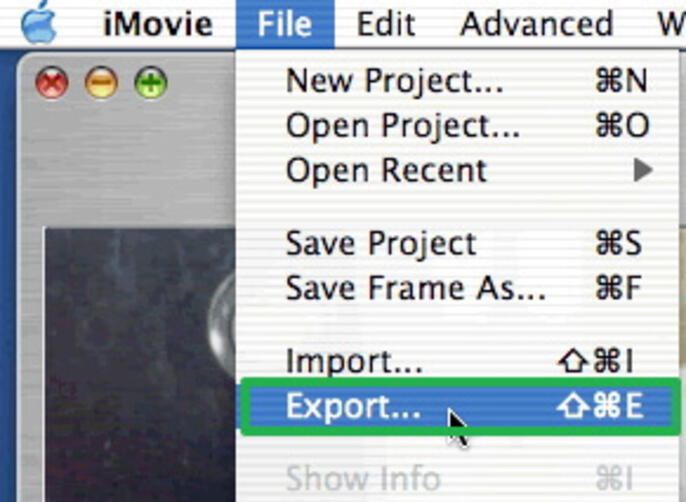
Étape 2 Saisissez le nom du film dans le champ Exporter en tant que .
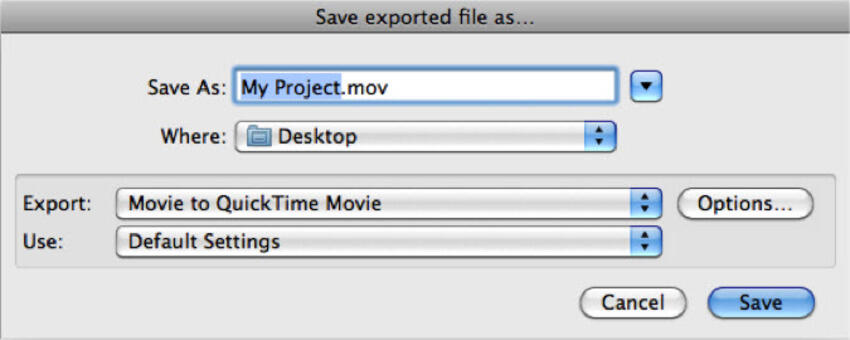
Étape 3 Sélectionnez l'emplacement où vous souhaitez enregistrer le film dans le menu contextuel.
Étape 4 Sélectionnez la taille et la résolution du film qui correspond le mieux à ce que vous allez utiliser pour la vidéo.
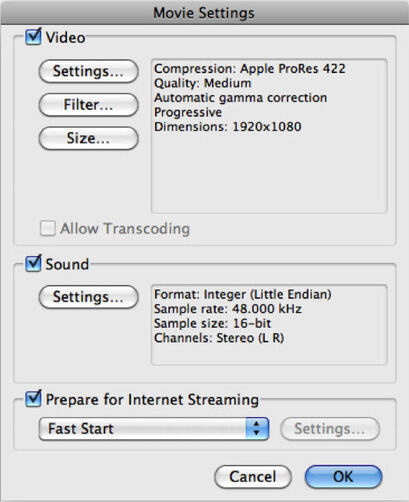
Étape 5 Cliquez Exporter pour exporter le film.
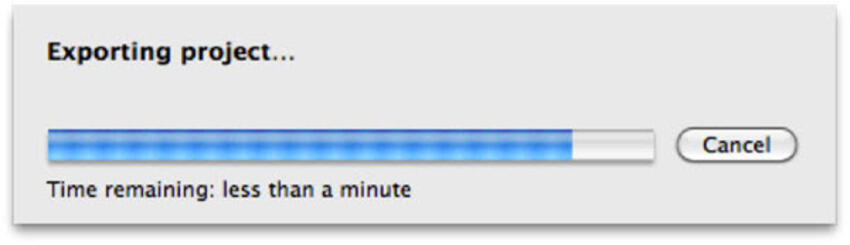
Après avoir exporté le film depuis iMovie, vous aurez besoin de Wondershare UniConverter pour graver la vidéo iMovie sur DVD .
Pour ce faire :
Étape 1 Ajoutez le(s) fichier(s) iMovie à l'alternative iDVD.
Téléchargez, installez et ouvrez Wondershare UniConverter et accédez à l'onglet Graveur en haut de la fenêtre. Faites glisser le fichier iMovie que vous avez exporté précédemment dans la fenêtre.
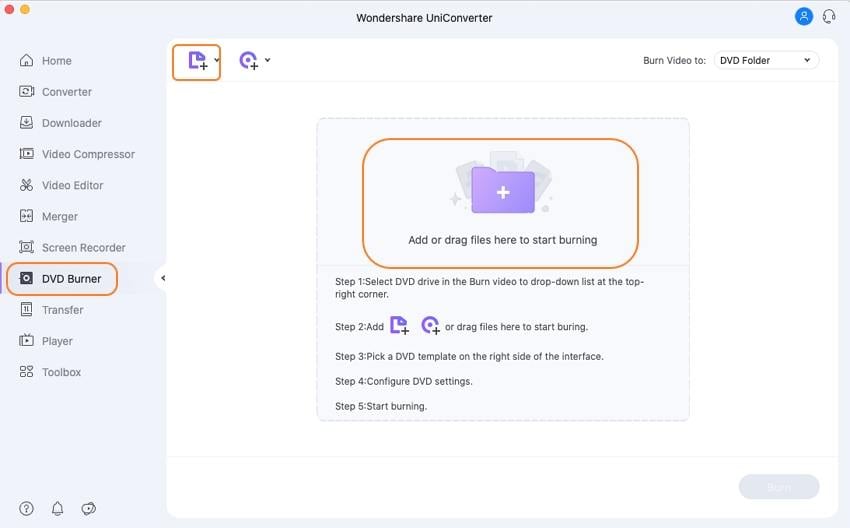
Étape 2 Définissez les paramètres du DVD pour la conversion d'iMovie en DVD.
Vous ne pouvez pas graver un DVD sans disque DVD, vous devez donc avoir un DVD inscriptible dans votre lecteur de disque. Choisissez la destination où vous souhaitez graver des fichiers iMovie sur Graver la vidéo sur : , puis cliquez sur la flèche droite ou gauche pour sélectionner le modèle de DVD. En option, vous pouvez cliquer sur l'icône Modifier pour définir un modèle de DVD personnalisé avec titre, musique de fond, image et plus encore. Après cela, vous pouvez donner un nom au DVD et sélectionner Format d'image, Standard TV, Type de menu et ainsi de suite.
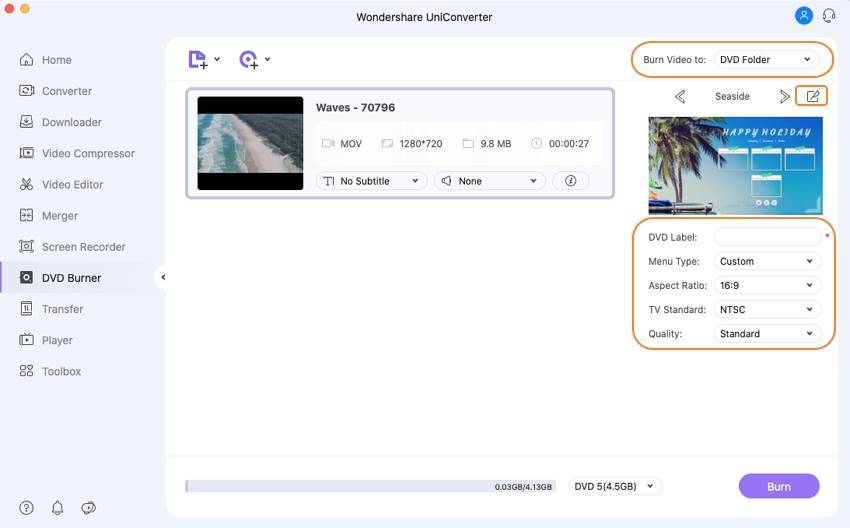
Étape 3 Gravez des fichiers iMovie sur un DVD.
Vous pouvez sélectionner le type de DVD et cliquer sur le bouton Graver en bas de la fenêtre pour commencer à graver les fichiers iMovie sur DVD.
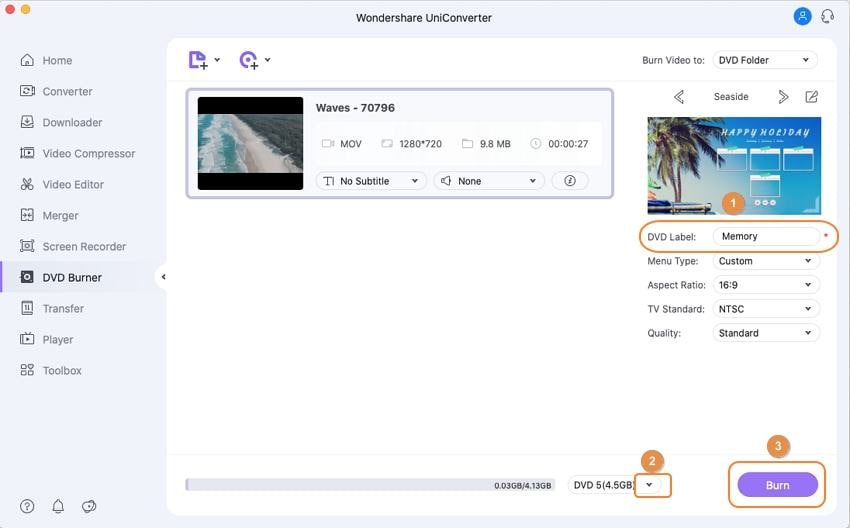
Partie 2. Graver iMovie sur un DVD en utilisant iDVD
Pour graver iMovie sur un DVD à l'aide d'iDVD, vous devez exporter la vidéo d'iMovie vers iDVD, puis la graver. Veuillez noter que iDVD ne peut être disponible pour les anciens systèmes Mac comme Mac OS X 10.6 ou plus ancien.
Après avoir inséré un DVD vierge dans le lecteur de disque,
Étape 1: Ouvrez le film que vous souhaitez graver avec iMovie et cliquez sur le menu Partager . Sélectionnez iDVD et attendez qu'il soit traité.
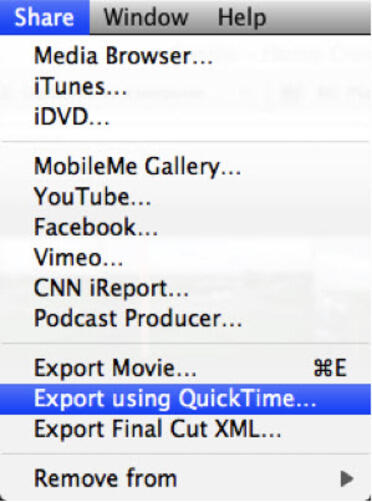
Étape 2: Le film s'ouvre dans iDVD et un nouveau projet sera créé automatiquement avec le thème par défaut. Vous pouvez sélectionner un thème, changer le titre, etc. si vous le souhaitez.
Étape 3: Cliquez sur le bouton Graver pour lancer le processus. Si vous rencontrez un problème, essayez un thème différent.
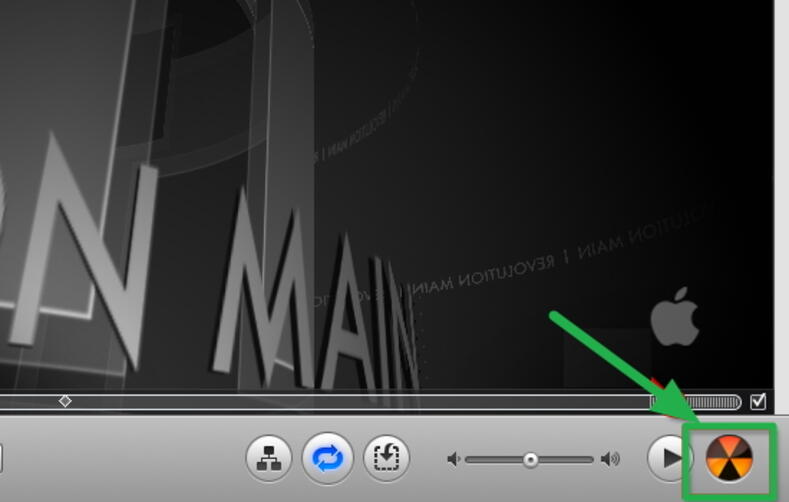
Partie 3. Wondershare UniConverter VS iDVD
Êtes-vous confus sur le choix de Wondershare UniConverter ou iDVD ? Le tableau ci-dessous montre la comparaison entre les 2 logiciels. D'après les données sur la table, cela montre que Wondershare UniConverter est meilleur que iDVD car il a plus de fonctionnalités et de fonctionnalités.
| Fonctionnalités | Wondershare UniConverter | iDVD |
|---|---|---|
| Système pris en charge | Le dernier système Windows et Mac comme Mac OS 10.14(Mojave) | Système Mac Mac OS X 10.6 ou antérieur |
| Graver des DVD. Prend en charge presque tous les formats et permet la personnalisation de DVD avec des modèles de DVD gratuits. |
Oui | Oui, mais ne supporte pas la plupart des formats. |
| Gravez de nombreux disques DVD avec des paramètres de DVD uniques. | Oui | Non, vous devez effectuer les réglages DVD pour chaque disque DVD. |
| Modifier des vidéos. Diviser, découper, fusionner, faire pivoter des vidéos, ajouter des filigranes d'image et de texte, appliquer des effets, insérer de la musique de fond, etc. |
Oui | Non, il ne peut utiliser qu’iMovie |
| Télécharger des vidéos à partir de sites. Téléchargez des vidéos rapidement depuis YouTube, Vimeo, Dailymotion, Facebook et bien plus encore. |
Oui | Non |
| Enregistrer des vidéos à partir de sites de streaming. Enregistrez des vidéos de Netflix, Hulu, Blockbuster, etc. en un seul clic. |
Oui | Non |
| Convertisseur vidéo très rapide. Conversion vidéo 30 fois plus rapide. |
Oui | Non |
| Convertir la vidéo en différents formats. Convertissez la vidéo en MOV, MP4, WMV, 3GP, etc. pour iPhone, Android et autres appareils portables. |
Oui | Non |
| Streaming des Médias sur la télévision | Oui | Non |
| Transférez directement des vidéos d'un ordinateur à un autre et vice versa. | Oui | Non |
| Lire des vidéos Lire instantanément des vidéos avec lecteur intégré. |
Oui | Non |
Pierre Dubois
staff Éditeur